 |
|
 |
|
|
 |
 아사멤버 데이터 이전 아사멤버 데이터 이전 |
아사프로 배포 전에 아사멤버를 사용하고 계셨던 고객분들은 아래의 방법을 통해 아사멤버를 통해 가입되어 있는 회원 데이터를 아사프로의 회원관리로 이전할 수 있습니다.
데이터를 이전한다고 해서 기존에 아사멤버에 가입되어 있는 회원이 없어지는 것이 아니라 그대로 아사프로의 회원으로 복사되는 것입니다.
회원 데이터가 중복될 경우에는 아사프로의 회원이 남아 있고, 아사멤버의 회원 데이터는 이전하지 않습니다.
회원 데이터 이전 완료 후 홈페이지에서 회원 로그인창 등 회원과 관련된 부분의 설정을 변경해 주시면 됩니다.
|
 |
 데이터 이전 방법 데이터 이전 방법 |
1. 데이터 이전 프로그램 내려 받기
- 다운받을 파일은 "memberdb.pyc"입니다.
- 파일명을 클릭하여 설치 파일을 고객님의 컴퓨터로 내려받습니다.
2. FTP를 사용하여 고객님의 홈페이지에 올립니다.
- FTP의 사용법을 모르시는 고객님은 아사달의 서버사용법(여기)에 자세히 설명되어 있습니다.
읽어보시고 그대로 따라하시면 됩니다.
- 다운받은 파일을(memberdb.pyc) FTP를 이용하여 계정에 올립니다.
| 팁: FTP와 TELNET은 홈페이지를 운영하는데 있어서 가장 많이 쓰는 프로그램입니다. 고객님께서 위의 두 프로그램을 숙지하고 계시는 것이 앞으로 홈페이지를 운영하시는데 많은 도움이 될 것입니다. |
3. TELNET을 사용하여 데이터를 이전합니다.
- TELNET 사용법을 모르시는 고객님은 아사달의 서버사용법(여기)에 자세히 설명되어 있습니다.
읽어보시고 그대로 따라하시면 됩니다.
- TELNET으로 고객님의 홈페이지에 접속해서 들어가시면 memberdb.pyc를 보실 수 있습니다.
- TELNET에서 python memberdb.pyc 라고 입력하십시오.
- 각 질문에 대해 고객님의 정보를 입력하시면 데이터 이전이 완료됩니다.
- 정보 입력이 잘못되었을 경우에는 입력한 정보가 잘못되었다는 문구가 뜨면서 처음으로 돌아가므로 정보를 잘 확인하신 뒤
다시 입력하시면 됩니다.
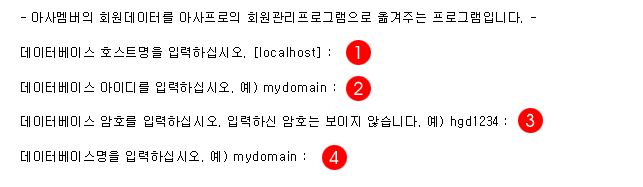
(질문) 1. 데이터베이스 호스트명을 입력하십시오.
- 내정보 페이지에서 해당 도메인의 웹호스팅 정보에 있는 데이터베이스 호스트명을 입력하십시오.
대부분의 고객님께서는 localhost 이므로 입력값 없이 엔터만 치면 됩니다.
(질문) 2. 데이터베이스 아이디를 입력하십시오.
- 내정보 페이지에서 해당 도메인의 웹호스팅 정보에 있는 데이터베이스 아이디를 입력하십시오.
대부분의 고객님께서는 도메인명의 앞부분(즉, com, co.kr 등을 제외한 앞부분)을 입력하시면 됩니다.
(질문) 3. 데이터베이스 암호를 입력하십시오. 입력하신 암호는 보이지 않습니다.
- 내정보 페이지에서 해당 도메인의 웹호스팅 정보에 있는 데이터베이스의 암호를 입력하십시오.
(질문) 4. 데이터베이스명을 입력하십시오.
- 내정보 페이지에서 해당 도메인의 웹호스팅 정보에 있는 데이터베이스의 유저명을 입력하십시오.
대부분의 고객님께서는 도메인명의 앞부분(즉, com, co.kr 등을 제외한 앞부분)을 입력하시면 됩니다.
|
4. 데이터 이전이 완료되었는지 확인합니다.
- Internet Explorer 등의 웹브라우저를 열어 아래의 주소를 입력하십시오.
- http://고객님의 주소/asapro/admin/
- 관리자모드 로그인창이 뜨면 관리자 아이디, 암호로 로그인을 합니다.
- 로그인 후 회원관리의 회원목록을 확인합니다. 기존에 가입한 회원들의 목록이 보이면 이전이 완료된 것입니다.
5. 홈페이지를 변경합니다.
- 데이터 이전이 완료되었으면 홈페이지 상에서 예전 아사멤버로 관리되던 프로그램 부분을 아사프로의 회원관리로 변경합니다.
- 즉, 회원 로그인창, 회원가입, 정보수정 등의 경로를 아사프로의 회원관리 경로로 변경하시면 됩니다.
- 이 부분에 대한 자세한 안내는 왼쪽메뉴 중 사용방법 부분을 참고하시기 바랍니다.
|
|
|
 |

